Annonse
Apples passende navngitte smarte mapper kan finne, filtrere og fokusere innhold på Mac-en din, slik at du sparer problemer med å jakte og rydde opp i dataene dine. Pierre Benards mektige HoudahSpot ($ 29,00) gjør smarte mapper til supersmarte mapper med et enklere brukergrensesnitt og smarte søkemaler.
Smart mappeteknologi er en dynamisk, men sannsynligvis underbenyttet funksjon i Mac OS X. Smarte mapper kan samle filer hvor som helst på din Mac, basert på et forhåndsdefinert kriteriumssett. Du kan opprette en mappe for samler alle de nylig nedlastede applikasjonene 3 måter å automatisk slette nedlastinger på MacMac-filen din for nedlastinger er sannsynligvis et forvirrende rot av filer. Du kan rydde det opp automatisk med disse tipsene og triksene. Les mer , PDF-er, bilder, nylig opprettede dokumenter - alt som søkekriterier kan defineres for.
Jo mer du bruker Apples smarte mapper, jo mer vil du ha mer kraft fra funksjonen. Tast inn HoudahSpot.
Finder smarte mapper
Lik smarte postkasser i Apple Mail
Fem essensielle smarte postbokser for Apple Mail [Mac] Les mer , for å lage en smart Finder-mappe, bare gå til Finder og velg Fil> Ny smartmappe. Derfra kan du enten søke etter filtypen du leter etter, eller klikke på pluss “+” -knappen øverst til høyre og velge typen innhold du vil ha til smartmappen du skal fange. Du kan klikke på pluss-knappen + for å legge til flere kriterier.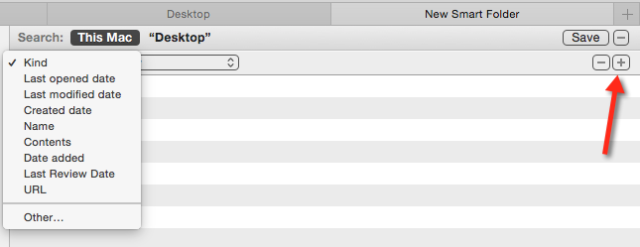
For eksempel kan vi lage et kriteriesøk etter filer som er åpnet i løpet av de siste to ukene. Ytterligere attributter inkluderer søk etter spesifikke filtyper, for eksempel applikasjoner, PDF-er, bilder eller tekstfiler. Denne smarte mappen vil fange opp alle filene basert på kriteriene uten å flytte filene i den opprinnelige mappen.
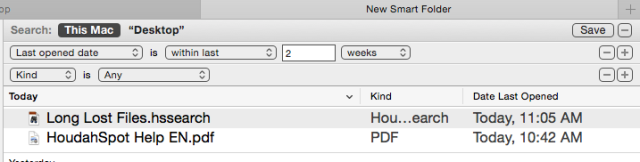
Du kan lagre det smarte søket ditt som en permanent mappe hvor som helst på Mac-en. Du kan også velge å legge til den lagrede mappen i sidefeltet til Finder-vinduene, der du raskt kan få tilgang til den.
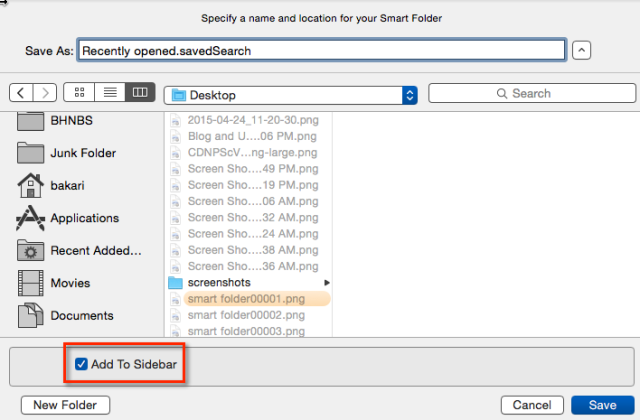
Apples smartmappefunksjon inkluderer dusinvis av andre attributter å velge mellom. Klikk på "Annet" fra rullegardinmenyen, og du kan legge valgte attributter i menyen for raskere tilgang.
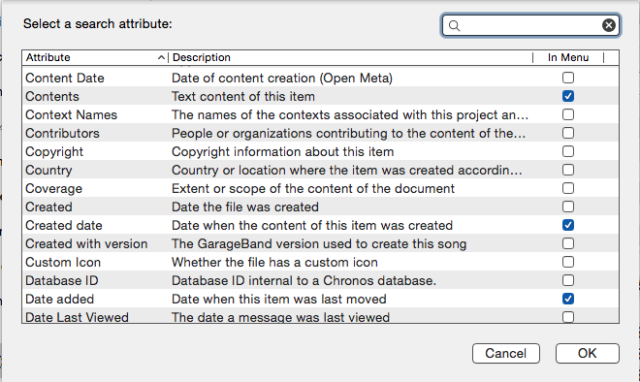
Høyreklikk på en lagret smartmappe for å vise og redigere kriteriene.
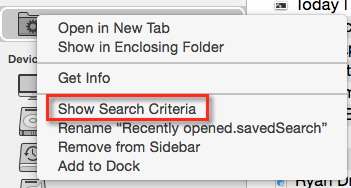
Apples smarte mapper fungerer for enkle søk, men du vil snart merke begrensninger. For eksempel inkluderer ikke samlingen av attributter en måte å gjøre det på utelukke visse typer filer fra et søk, men du kan spesifisere bare en type filer du vil søke etter.
Smarte søk tillater heller ikke å søke på flere steder på Mac-en din samtidig, og de lar deg heller ikke ekskludere bestemte steder. Du kan heller ikke lagre søk som maler som skal brukes som grunnlag for nye smarte mapper. Dette er hvor HoudahSpot kommer inn, med mange flere fordeler.
HoudahSpot Smart Searching
HoudahSpot fungerer på samme måte som Apples smarte Finder-mapper, men du vil se at den tilbyr flere til alternativer, og dens funksjoner gjør det mulig å lage smarte mapper enklere, samt lagre dem som maler.
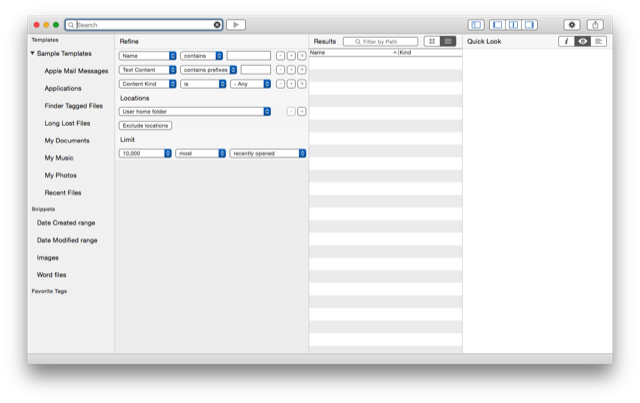
Selv om applikasjonen kanskje ikke ser så intuitiv ut når du først åpner den, kommer den med en samling smarte mappemaler for å komme i gang. Så for eksempel applikasjoner mal er satt opp for å finne alle applikasjonene dine, og derfra kan du avgrense søket, for eksempel for å filtrere etter applikasjoner som ikke har blitt åpnet nylig.
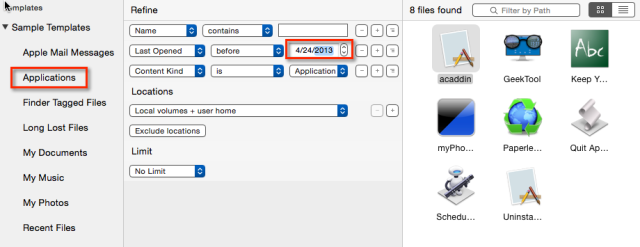
Med denne typen søk kan du bestemme deg for å slette disse applikasjonene fordi du ikke bruker dem lenger. Slette filer kan gjøres innenfra HoudahSpot.
Som med Apples smarte mappesøk, HoudahSpot kan søke etter nylig åpnede filer, men legg merke til at det også inkluderer ytterligere kriterier for å foredle søket. Som et eksempel Innhold Snill'er ikke' kan bli brukt.
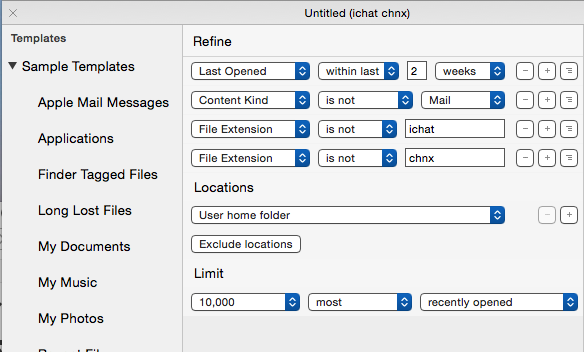
HoudahSpot lar deg slippe filtyper på toppen av et nytt attributt for å lage et nytt kriterium. Hvis jeg for eksempel ville ekskludere 0,003 OmniOutliner-filer fra søket mitt, kan jeg ganske enkelt dra og slippe filen til et eksisterende attributt for å gjøre det til et kriterium.
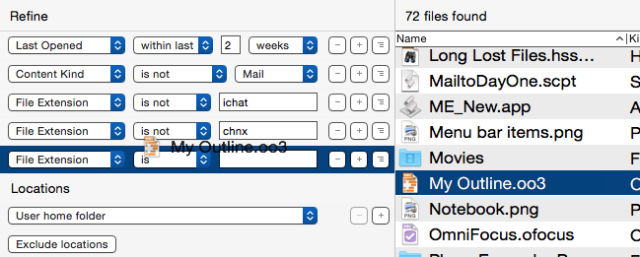
Noen andre nyttige ferdige maler inkluderer Lenge tapte filer, som samler innhold som ikke er åpnet på over fem år. Legg merke til i kriteriene, HoudahSpot kan ekskludere mapper fra søk, og også søke i mer enn ett datoperiode. Det kan også inkludere mer enn ett sted på Mac-en og / eller ekskludere andre.
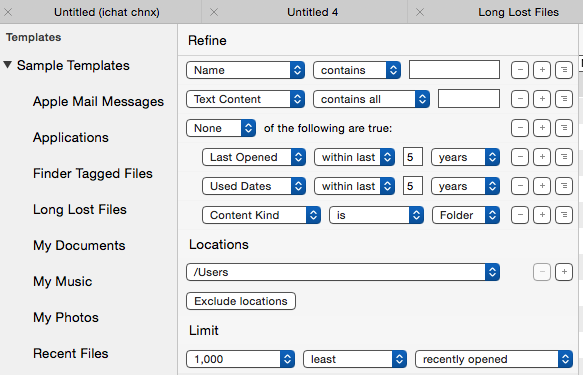
Arbeide med funksjoner
En ulempe med HoudahSpot er at du ikke kan lagre søk i sidefeltet til Finder. Men de kan lagres og åpnes igjen hvor som helst på din Mac. HoudahSpot gir også mulighet for å opprette flere søker som faner i applikasjonen, ligner på hvordan flere vinduer kan åpnes som faner i Finder.
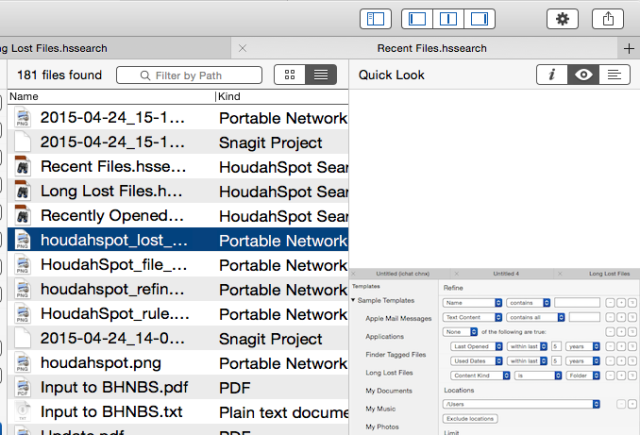
Legg merke til også i informasjonsruten hvordan HoudahSpot gir et raskt blikk på utvalgte filer, i tillegg til metadata om filer, som kan være nyttig for videre foredling av forskning. For eksempel raffinerte jeg et bildesøk som tar mine siste importerte iPhone-kamerabilder, ved å bare klikke på Enhetsmodellen (iPhone 6) i listen over attributter for bildefiler.
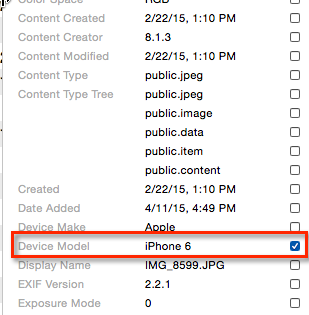
Hvis du gjør flere typer søk med lignende attributter, HoudahSpot tilbyr en utdragsfunksjon som gjør det mulig å lagre flere attributter du kan bruke for å lage et nytt søk. Så for eksempel kan du lagre et datooppretting for datooppretting for de første tre månedene av inneværende år, eller et for et spesifisert tidligere år.
For å lage et kriterieutstyr, start et nytt Smart søk-fanen fra Fil meny, angi og uthev hvert kriterium, og klikk deretter på Søk> Lagre som kodebit.
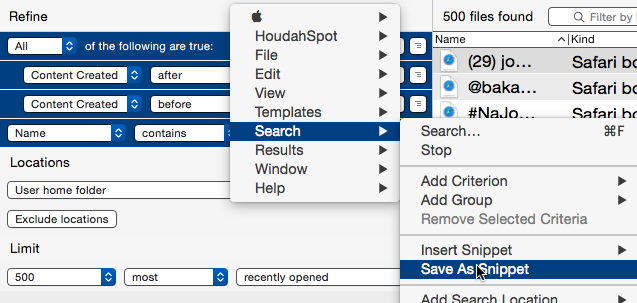
På samme måte kan du opprette tilpassede maler for de forskjellige typer søk du utfører regelmessig.
Kraftig verktøy for avansert søk
HoudahSpot appellerer kanskje ikke til alle generelle Mac-brukere, men for strømbrukere som administrerer mange filer og data, er det avanserte søkeprogrammet en god investering. Du kan raskt opprette søk som vil ta dobbelt så lang tid (eller ville være umulige) ved å bruke Apples begrensede funksjoner.
I tillegg til smarte mapper, anbefaler vi deg å dra nytte av andre automatiseringsprogrammer som tredjepartsprogram Keyboard Maestro Automatiser alt på din Mac med tastatur Maestro [Mac]Jeg har skrevet flere artikler om Mac-automatisering, inkludert en MUO Automation Guide for hvordan du kommer i gang med Apples Automator og de innebygde OS X-funksjonene for å lage smarte mapper, spillelister, album og postkasser. Men... Les mer , den mappehåndteringsprogram Hazel Hazel - Utføre oppgaver på Mac-en så du ikke trenger åJeg har tidligere skrevet en hel MUO-guide om bruk av Apples smarte mapper og Automator-program, men a klassisk tredjepartsapplikasjon kalt Hazel er en av mine personlige automatiseringsassistenter som jobber i bakgrunn,... Les mer og de kraftige smarte mappene, albumene og spillelistene som er tilgjengelige i Apples standardapplikasjoner.
Gi oss beskjed om hvordan du bruker smart mappeteknologi, og hva du synes om HoudahSpot.
Bildetillegg: optisk glass med mappe Via Shutterstock
Bakari er frilansskribent og fotograf. Han er en lenge bruker av Mac, jazzmusikk-fan og familiemann.